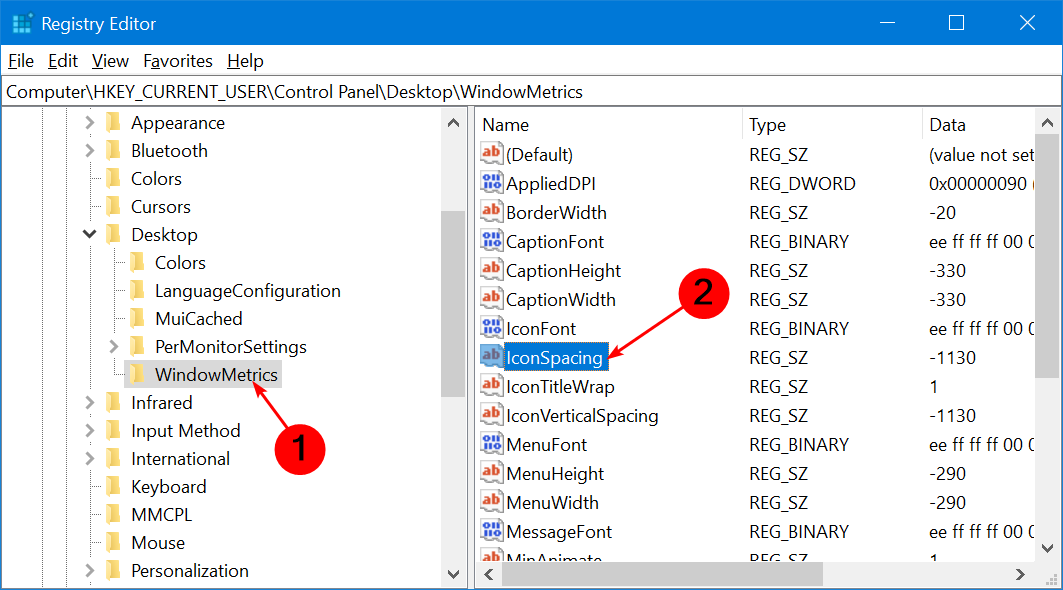Rozdeľte si ikony na ploche pre lepšiu organizáciu
- Mnohé plochy vyzerajú neprehľadne a neusporiadane, pretože ikony sú príliš blízko pri sebe alebo je ich na obrazovke príliš veľa naraz.
- Ak chcete, aby bola vaša pracovná plocha úhľadná a usporiadaná, budete musieť zmeniť medzery medzi jednotlivými ikonami.

Pracovná plocha je najviditeľnejšou časťou vášho počítača a budete na nej tráviť veľa času. Systém Windows vám môže pomôcť usporiadať pracovnú plochu, ale niekedy sa veci pokazia, najmä pokiaľ ide o medzery medzi ikonami.
Ikony predstavujú súbory, priečinky a aplikácie vo vašom počítači. Je možné ich presúvať, kopírovať, mazať a premenovať. Tieto ikony môžu byť rozptýlené po pracovnej ploche, ale môžete povoliť funkciu automatického usporiadania pre hladší vzhľad.
Prečo sú moje ikony rozmiestnené na pracovnej ploche?
Existuje niekoľko dôvodov, prečo môžu byť vaše ikony rozmiestnené na pracovnej ploche. Niektoré zahŕňajú:
- Viaceré monitory – Vaša ikona môže byť rozložená na pracovnej ploche, pretože k počítaču máte pripojených viac ako jeden monitor. Niektoré aplikácie zobrazujú svoje ikony na všetkých monitoroch.
- Náhodne ich pohol – Ikony pracovnej plochy môžete presúvať ich ťahaním. Jediným kliknutím môžete presunúť ikony po celej ploche.
- Inštalácia/odinštalovanie nových programov – Ikony na pracovnej ploche sa často presúvajú pri inštalácii alebo odinštalovaní programov. Keď sa to stane, vaše ikony sa automaticky nevrátia tam, kam patria.
Predvolené medzery medzi ikonami v systéme Windows sú pomerne veľké, najmä ak máte na pracovnej ploche veľa ikon. To môže sťažiť nájdenie požadovanej ikony bez posúvania obrazovky. Ak chcete dosiahnuť väčšiu organizáciu a prehľadnosť na pracovnej ploche, môžete upraviť rozstup ikon.
Ako testujeme, kontrolujeme a hodnotíme?
Posledných 6 mesiacov sme pracovali na vytvorení nového systému kontroly spôsobu, akým vytvárame obsah. Pomocou neho sme následne prepracovali väčšinu našich článkov, aby sme poskytli skutočné praktické skúsenosti s návodmi, ktoré sme vytvorili.
Pre viac podrobností si môžete prečítať ako testujeme, kontrolujeme a hodnotíme vo WindowsReport.
Ako môžem zmeniť medzery medzi ikonami?
1. Manuálne zmeňte veľkosť ikon
- Podržte Ctrl tlačidlo a potom stlačte + alebo - kláves na úpravu veľkosti a rozmiestnenia ikon na pracovnej ploche.
- So zväčšovaním veľkosti sa zväčšuje rozstup a naopak.
Aj keď táto metóda môže pre niektorých ľudí fungovať, niektorí uprednostňujú úpravu nastavenia, aby dosiahli požadovanú úroveň medzier. Pri zmene veľkosti ikon pomocou tejto metódy môže byť medzera medzi ikonami na pracovnej ploche príliš široká, takže pracovná plocha vyzerá nevkusne.
2. Upravte register
- Zasiahnite Windows + R otvoriť Bežať príkaz.
- Typ regedit a zasiahnuť Zadajte.

- Prejdite na nasledujúce miesto:
HKEY_CURRENT_USER\Control Panel\Desktop\WindowMetrics - Kliknite na WindowMetrics na ľavej table a potom dvakrát kliknite na IconSpacing na pravej table upravte hodnotu.
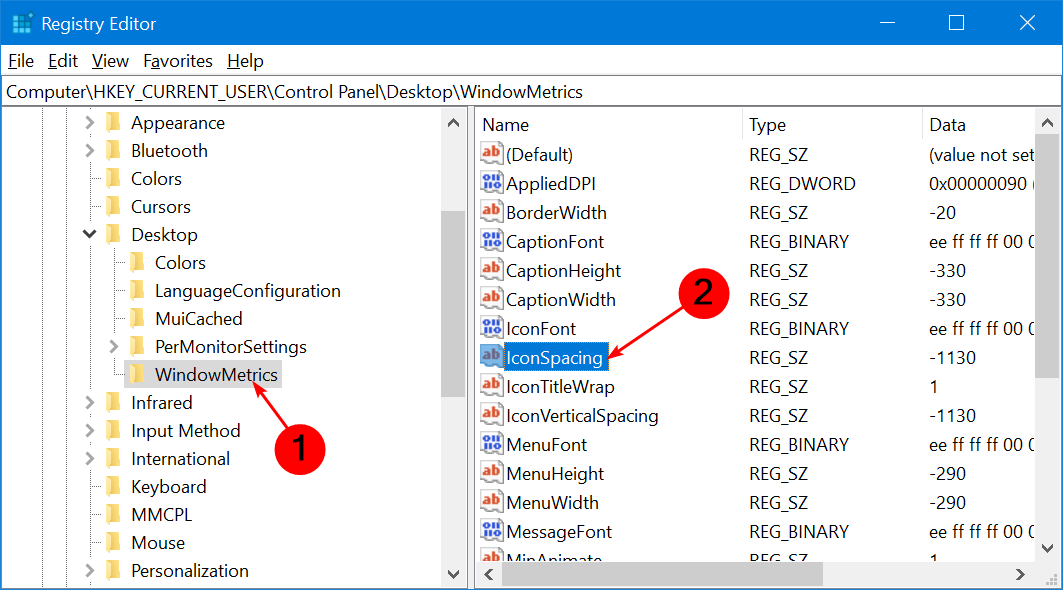
- Vyberte ľubovoľnú hodnotu od -480 do -2730 (-480 je minimálna medzera, -1128 je predvolená hodnota a -2780 je maximálna medzera).
- Klepnite OK na uloženie zmien.

Tieto kroky sú pre horizontálne rozstupy. Pre vertikálny rozstup:
- Kliknite na WindowMetrics na ľavej table a potom dvakrát kliknite na IkonaVerticalSpacing na pravej table upravte hodnotu.

- Vyberte ľubovoľnú hodnotu od -480 do -2730 (-480 je minimálny rozstup, -1128 je predvolený rozstup ikon a -2780 je maximálny rozstup v systéme Windows 10).
- Klepnite OK na uloženie zmien.

- Reštartujte počítač, aby ste uložili zmeny.
Ak robíte voľnú veľkosť a vyberáte náhodné hodnoty, možno budete musieť tieto kroky niekoľkokrát zopakovať, kým nedosiahnete požadovaný rozstup.
- Aplikácie Microsoft Store vs aplikácie pre stolné počítače: Ktoré z nich použiť?
- Ako otvoriť a používať panel Emoji v systéme Windows 10
- Windows Software Development Kit: Všetko, čo potrebujete vedieť
- Clipchamp prichádza na Windows 10, aby nahradil Video Editor
Hoci vám systém Windows 10 umožňuje prispôsobiť veľkosť ikon a zmeniť ich rozmiestnenie, ak máte na pracovnej ploche veľké množstvo ikon, môže to byť časovo náročné.
Existujú pomocné programy tretích strán, ktoré vám môžu pomôcť zmeniť rozostupy medzi ikonami na pracovnej ploche v priebehu niekoľkých sekúnd. Takéto nástroje vám tiež umožňujú upraviť ďalšie nastavenia, ako je veľkosť ikony, farba a priehľadnosť.
Pracovná plocha je prvé miesto, kam sa pozriete, keď zapnete počítač, a posledné miesto, keď ho vypnete. Preto je dôležité mať v tom poriadok, pretože vám to môže pomôcť zostať efektívni a zvýšiť produktivitu.
Dúfajme, že jedna z týchto metód vám pomohla so spôsobmi, ako zmenšiť priestor medzi ikonami na pracovnej ploche v systéme Windows 10.
Ako ste videli vyššie, zmena rozstupu ikon v systéme Windows 10 bola jednoduchá a rýchla. Ak by ste chceli so svojou pracovnou plochou urobiť viac, načrtli sme niektoré z nich Softvér na prispôsobenie pracovnej plochy ktorý uspokojí mnohé vaše potreby.
Ak bojujete s organizáciou, uľaví sa vám, keď zistíte, že existujú Spúšťače aplikácií pre stolné počítače aby ste uvoľnili miesto a zefektívnili svoju prácu.
Dajte nám vedieť, či ste boli úspešní pri úprave rozstupu ikon systému Windows 10 v sekcii komentárov nižšie.
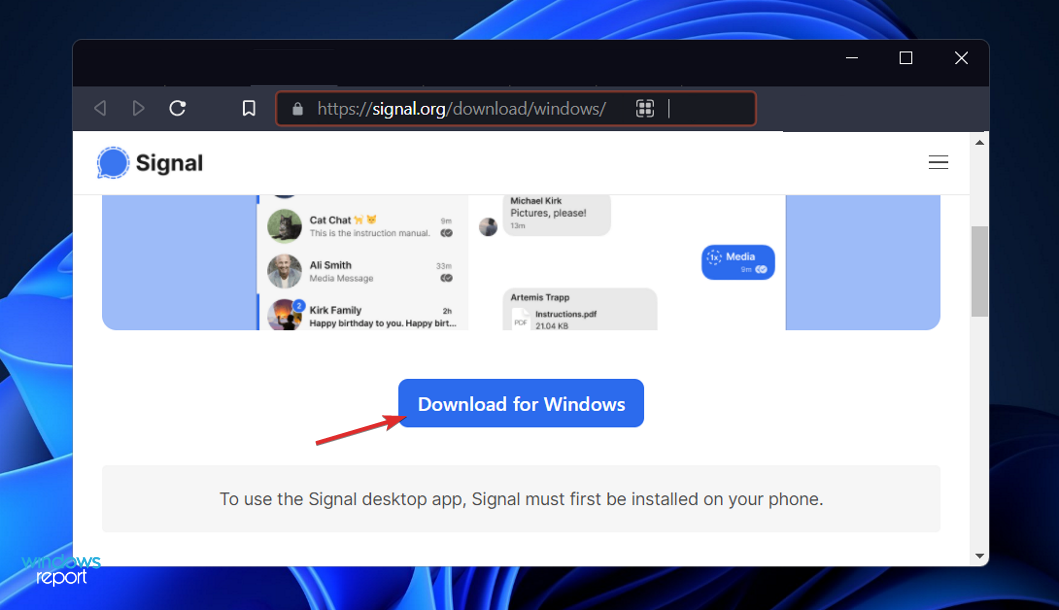
![Ako pridať Chrome na plochu [4 rýchle spôsoby]](/f/b79efa80c39e8610383165613281d579.png?width=300&height=460)